Satura rādītājs
Šajā pamācībā ir īss ievads par funkcijas ADDRESS sintaksi un parādīts, kā to izmantot, lai atgrieztu Excel šūnas adresi un daudz ko citu.
Lai izveidotu atsauci uz šūnu programmā Excel, varat manuāli ievadīt kolonnas un rindas koordinātes. Alternatīvi varat iegūt Excel šūnas adresi no rindas un kolonnas numuriem, kas sniegti funkcijai ADDRESS. Pati par sevi tā ir gandrīz bezjēdzīga, taču kombinācijā ar citām funkcijām šī metode var būt vienīgais risinājums situācijās, kad nav iespējams tieši atsaukties uz šūnu.
Excel funkcija ADDRESS - sintakse un galvenie lietojumi
Funkcija ADDRESS ir paredzēta, lai, pamatojoties uz norādītajiem rindas un kolonnas numuriem, Excel programmā iegūtu šūnas adresi. Šūnas adrese tiek atgriezta kā teksta virkne, nevis kā faktiska atsauce.
Šī funkcija ir pieejama visās Excel versijās Microsoft 365 - Excel 2007.
Funkcijas ADDRESS sintakse ir šāda:
ADDRESS(rindas_num, kolonnas_num, [abs_num], [a1], [lapas_teksts])Ir nepieciešami pirmie divi argumenti:
rindu_num - rindas numurs, kas jāizmanto šūnas atsaucē.
column_num - kolonnas numuru, lai izveidotu šūnas atsauci.
Pēdējie trīs argumenti, kas norāda šūnu atsauces formātu, nav obligāti:
abs_num - atsauces tips, absolūtais vai relatīvais. Tas var būt jebkurš no turpmāk norādītajiem skaitļiem; pēc noklusējuma ir absolūtais.
- 1 vai izlaists - absolūtā šūnas atsauce, piemēram, $A$1
- 2 - jaukta atsauce: relatīvā sleja un absolūtā rinda, piemēram, A$1.
- 3 - jaukta atsauce: absolūtā sleja un relatīvā rinda, piemēram, $A1
- 4 - relatīvā šūnas atsauce, piemēram, A1
a1 - atsauces stilu, A1 vai R1C1. Ja nav norādīts, tiek izmantots A1 stils pēc noklusējuma.
- 1 vai TRUE, vai izlaists - atgriež šūnas adresi A1 atsauces stilā, kur kolonnas ir burti un rindas ir skaitļi.
- 0 vai FALSE - atgriež šūnas adresi R1C1 atsauces stilā, kur rindas un kolonnas attēlo skaitļi.
lapas_teksts - darblapas nosaukums, kas jāiekļauj ārējā atsaucē. Loksnes nosaukums jānorāda kā teksta virkne un jāiekļauj pēdiņās, piemēram, "Sheet2". Ja tas netiek norādīts, netiek izmantots neviens darblapas nosaukums, un pēc noklusējuma adresē tiek izmantota pašreizējā lapa.
Piemēram:
=ADDRESS(1,1) - atgriež pirmās šūnas adresi (t. i., šūnas pirmās rindas un pirmās kolonnas krustpunktā) kā absolūto šūnas atsauci $A$1.
=ADRESE(1,1,4) - atgriež pirmās šūnas adresi kā relatīvu šūnas atsauci A1.

Nākamajā tabulā ir norādīti vēl daži atsauču tipi, kurus var atgriezt ar ADDRESS formulām.
| Formula | Rezultāts | Apraksts |
| =ADDRESS(1,2) | $B$1 | Absolūtā šūnas atsauce |
| =ADRESE(1,2,4) | B1 | Relatīvā šūnas atsauce |
| =ADRESE(1,2,2,2) | B$1 | Relatīvā sleja un absolūtā rinda |
| =ADRESE(1,2,3) | $B1 | Absolūtā sleja un relatīvā rinda |
| =ADRESE(1,2,1,1,FALSE) | R1C2 | Absolūtā atsauce R1C1 stilā |
| =ADRESE(1,2,4,FALSE) | R[1]C[2] | Relatīvā atsauce R1C1 stilā |
| =ADDRESS(1,2,1,,, "Sheet2") | 2 lapa!$B$1 | Absolūta atsauce uz citu lapu |
| =ADDRESS(1,2,4,,, "Sheet2") | 2 lapa!B1 | Relatīvā atsauce uz citu lapu |
Kā lietot funkciju ADDRESS programmā Excel - formulas piemēri
Tālāk sniegtajos piemēros parādīts, kā izmantot funkciju ADDRESS lielākās formulās, lai izpildītu sarežģītākus uzdevumus.
Atgriež šūnas vērtību dotajā rindā un kolonnā
Ja mērķis ir iegūt vērtību no konkrētas šūnas, pamatojoties uz tās rindas un kolonnas numuru, izmantojiet funkciju ADDRESS kopā ar funkciju INDIRECT:
INDIRECT(ADDRESS(rindas_num, kolonnas_num))Funkcija ADDRESS izvada šūnas adresi kā tekstu. Funkcija INDIRECT pārvērš šo tekstu parastā atsaucē un atgriež attiecīgās šūnas vērtību.
Piemēram, lai iegūtu šūnas vērtību, pamatojoties uz rindas numuru E1 un kolonnas numuru E2, izmantojiet šo formulu:
=INDIRECT(ADRESE(E1,E2))

Saņemt tās šūnas adresi, kurā ir lielākā vai mazākā vērtība
Šajā piemērā mēs vispirms atradīsim lielāko un mazāko vērtību diapazonā B2:B7, izmantojot MAX un MIN funkcijas, un izvadīsim šīs vērtības īpašās šūnās:
Šūna E2: =MAX(B2:B7)
Šūna F2: =MIN(B2:B7)

Un pēc tam mēs izmantosim ADDRESS kopā ar funkciju MATCH, lai iegūtu šūnu adreses.
Šūna ar maksimālo vērtību:
=ADRESE(MATCH(E2,B:B,0), COLUMN(B2))
Šūna ar minimālo vērtību:
=ADRESE(MATCH(F2,B:B,0), COLUMN(B2))
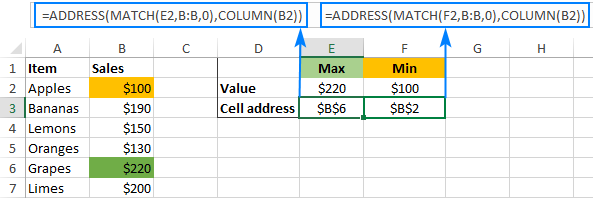
Ja nevēlaties, lai lielākās un mazākās vērtības būtu atsevišķās šūnās, varat ievietot MAX/MIN funkciju MATCH pirmajā argumentā. Piemēram:
Šūna ar augstāko vērtību:
=ADRESE(MATCH(MAX(B2:B7),B:B,0), COLUMN(B2))
Šūna ar zemāko vērtību:
=ADRESE(MATCH(MIN(B2:B7),B:B,0), COLUMN(B2))
Kā šīs formulas darbojas
Lai atrastu rindas numuru, izmantojiet funkciju MATCH(lookup_value, lookup_array, [match_type]), kas atgriež relatīvo lookup_value pozīciju lookup_array. Mūsu formulā lookup_value ir skaitlis, ko atgriež funkcija MAX vai MIN, un lookup_array ir visa sleja. Tādējādi relatīvā lookup_value pozīcija masīvā precīzi atbilst rindas numuram lapā.
Lai atrastu kolonnas numuru, izmantojiet funkciju COLUM. Protams, nekas netraucē ierakstīt numuru tieši formulā, taču COLUMN ietaupa manuālu skaitīšanu gadījumā, ja mērķa kolonna atrodas lapas vidū.
Kolonnas burta iegūšana no kolonnas numura
Lai jebkuru skaitli pārvērstu kolonnas burtā, izmantojiet funkciju ADDRESS, kas atrodas SUBSTITUTE:
AIZVIETOT(ADRESE(1, column_number ,4), "1","")Piemēram, atradīsim kolonnas burtu, kas atbilst skaitlim A2:
=SUBSTITUTE(ADDRESS(1,A2,4), "1","")
Aplūkojot tālāk sniegtos rezultātus, varam teikt, ka pirmais ailē esošais aile ir A, kas ir acīmredzams; 10. aile ir J, 50. aile ir AX, bet 100. aile ir CV:

Kā darbojas šī formula
Vispirms iestatiet funkciju ADDRESS, lai tā atgrieztu relatīvu atsauci uz mērķa kolonnas pirmo šūnu:
- Rindas numuram izmantojiet 1.
- Slejas numuram norādiet atsauci uz šūnu, kurā ir numurs, mūsu piemērā - A2.
- Argumentam abs_num ievadiet 4.
Rezultātā ADDRESS(1,A2,4) atgrieztu A1.
Lai atbrīvotos no rindas koordinātes, ietiniet iepriekš minēto formulu funkcijā SUBSTITUTE un aizstāt "1" ar tukšu virkni (""). Gatavs!
Nosaukta diapazona adreses iegūšana
Lai atrastu nosauktā diapazona adresi programmā Excel, vispirms ir jāiegūst pirmās un pēdējās šūnas atsauces un pēc tam tās jāapvieno. Tas darbojas nedaudz atšķirīgi pirmsdinamiskajā programmā Excel (2019 un vecākās versijas) un dinamiskajā masīvā Excel (Office 365 un Excel 2021). Tālāk minētie piemēri attiecas uz Excel 2019 - Excel 2007. Norādījumi par Excel 365 un Excel 2021 ir šeit.
Kā iegūt pirmās šūnas adresi diapazonā
Lai atgrieztu atsauci uz pirmo šūnu nosauktajā diapazonā, izmantojiet šo vispārīgo formulu:
ADDRESS(ROW( diapazons ),COLUMN( diapazons ))Pieņemot, ka diapazons ir nosaukts par "Sales", reālā formula ir šāda:
=ADRESE(ROW(Sales), COLUMN(Sales))
Un atgriež diapazona augšējās kreisās šūnas adresi:

Šajā formulā ROW un COLUMN funkcijas atgriež masīvu, kurā ir attiecīgi visu rindu un kolonnu numuri diapazonā. Pamatojoties uz šiem numuriem, funkcija ADDRESS izveido šūnu adrešu masīvu. Bet, tā kā formula ir ievadīta vienā šūnā, tiek parādīts tikai pirmais masīva elements, kas atbilst pirmajai šūnai diapazonā.
Kā iegūt diapazona pēdējās šūnas adresi
Lai atrastu pēdējās šūnas adresi nosauktajā diapazonā, izmantojiet šo vispārīgo formulu:
ADDRESS(ROW( diapazons )+ROWS( diapazons )-1,COLUMN( diapazons )+COLUMNS( diapazons )-1)Piemērojot mūsu diapazonam ar nosaukumu "Sales", formula iegūst šādu formu:
=ADRESS(ROW(Sales) + ROWS(Sales)-1, COLUMN(Sales) + COLUMNS(Sales)-1)
Un atgriež atsauci uz diapazona apakšējo labo šūnu:

Šoreiz, lai noteiktu rindas numuru, mums ir jāveic nedaudz sarežģītāki aprēķini. Tāpat kā iepriekšējā piemērā, funkcija ROW mums sniedz masīvu ar visiem rindas numuriem diapazonā, mūsu gadījumā {4;5;6;7}. Mums šie numuri ir "jāpārsvieto" par kopējo rindu skaitu mīnus 1, lai pirmais elements masīvā kļūtu par pēdējās rindas numuru. Lai noteiktu kopējo rindu skaitu, mēs izmantojam funkciju ROWS unatņem 1 no tā rezultāta: (4-1=3). Tad mēs pievienojam 3 katram sākotnējā masīva elementam, lai veiktu vajadzīgo nobīdi: {4;5;6;7} + 3 = {7;8;9;10}.
Kolonnu skaitu aprēķina līdzīgi: {2,3,4}+3-1 = {4,5,6}.
No iepriekšminētajiem rindu un kolonnu numuru masīviem funkcija ADDRESS izveido šūnu adrešu masīvu, bet atgriež tikai pirmo, kas atbilst diapazona pēdējai šūnai.
To pašu rezultātu var iegūt arī, izvēloties maksimālās vērtības no rindu un kolonnu numuru masīviem. Tomēr tas darbojas tikai masīva formulā, kuras pareizai pabeigšanai ir jānospiež Ctrl + Shift + Enter:
=ADRESS(MAX(ROW(Sales)), MAX(COLUMN(Sales)))
Kā iegūt nosaukuma diapazona pilnu adresi
Lai atveidotu pilnu nosauktā diapazona adresi, vienkārši jāsavieno abas iepriekšējos piemēros minētās formulas un starp tām jāievieto diapazona operators (:).
ADDRESS(ROW( diapazons ), COLUMN( diapazons )) & ":" & ADDRESS(ROW( diapazons ) + ROWS( diapazons )-1, COLUMN( diapazons ) + COLUMNS( diapazons )-1)Lai tas darbotos mūsu parauga datu kopai, mēs aizstājam vispārīgo "range" ar reālo diapazona nosaukumu "Sales":
=ADDRESS(ROW(Sales), COLUMN(Sales)) & ":" & ADDRESS(ROW(Sales) + ROWS(Sales)-1, COLUMN(Sales) + COLUMNS(Sales)-1)
Un iegūstiet pilnu diapazona adresi kā absolūts atsauce $B$4:$D$7:

Lai atgrieztu diapazona adresi kā relatīvais atsauces (bez zīmes $, piemēram, B4:D7), abās ADDRESS funkcijās iestatiet abs_num argumentu uz 4:
=ADDRESS(ROW(Sales), COLUMN(Sales), 4) & ":" & ADDRESS(ROW(Sales) + ROWS(Sales)-1, COLUMN(Sales) + COLUMNS(Sales)-1, 4)
Protams, tādas pašas izmaiņas var veikt arī atsevišķās formulās pirmajā un pēdējā šūnā, un rezultāts būs līdzīgs šim:

Kā iegūt nosaukta diapazona adresi programmā Excel 365 un Excel 2021
Atšķirībā no tradicionālās uzvedības "viena formula - viena šūna" vecākajās versijās, jaunajā Excel programmā jebkura formula, kas potenciāli var atdot vairākas vērtības, to dara automātiski. Šādu uzvedību sauc par izkliedēšanu.
Piemēram, tā vietā, lai atgrieztu pirmās šūnas adresi, tālāk redzamajā formulā tiek parādītas visu un katras šūnas adreses nosauktajā diapazonā:
=ADRESE(ROW(Sales), COLUMN(Sales))

Lai iegūtu adresi pirmā šūna tikai jāiedarbina netiešā krustošanās, kas pēc noklusējuma tiek aktivizēta programmā Excel 2019 un vecākās versijās. Šim nolūkam pirms diapazonu nosaukumiem ievietojiet simbolu @ (netiešās krustošanās operators):
=ADDRESS(@ROW(Sales), @COLUMN(Sales))
Līdzīgā veidā varat labot arī citas formulas.
Lai iegūtu pēdējā šūna diapazonā:
=ADDRESS(@ROW(Sales) + ROWS(Sales)-1, @COLUMN(Sales) + COLUMNS(Sales)-1)
Lai iegūtu nosauktā diapazona adrese :
=ADDRESS(@ROW(Sales), @COLUMN(Sales)) & ":" & ADDRESS(@ROW(Sales) + ROWS(Sales)-1, @COLUMN(Sales) + COLUMNS(Sales)-1)
Zemāk redzamajā ekrāna attēlā parādīti rezultāti:

Padoms. Atverot darblapu ar formulām, kas izveidotas vecākā Excel dinamiskā masīva Excel versijā, Excel automātiski ievieto netiešo krustošanās operatoru.
Tas ir veids, kā Excel programmā atgriezt šūnas adresi. Lai tuvāk aplūkotu visas šajā pamācībā aplūkotās formulas, aicinām lejupielādēt mūsu parauga darbgrāmatu zemāk. Paldies, ka izlasījāt, un ceru, ka nākamnedēļ tiksimies mūsu blogā!
Prakses darba burtnīca lejupielādei
Excel funkcija ADDRESS - formulas piemēri (.xlsx fails)

